ノーコードでクラウド上のデータとの連携を実現。
詳細はこちら →製品の詳細・30日間の無償トライアルはコチラ
CData Connectこんにちは!リードエンジニアの杉本です。
Coopel は DeNA社が提供するクラウドベースのRPAサービスです。WebブラウザやExcel、SaaSなどのクラウドサービスの操作の自動化が実現できます。この記事では、CData Connect Server を経由して Coopel からDB2 データを取得し活用する方法を説明します。
CData Connect Server は、DB2 データのクラウド to クラウドの仮想OData インターフェースを提供し、Coopel からリアルタイムにDB2 データへ連携することができます。
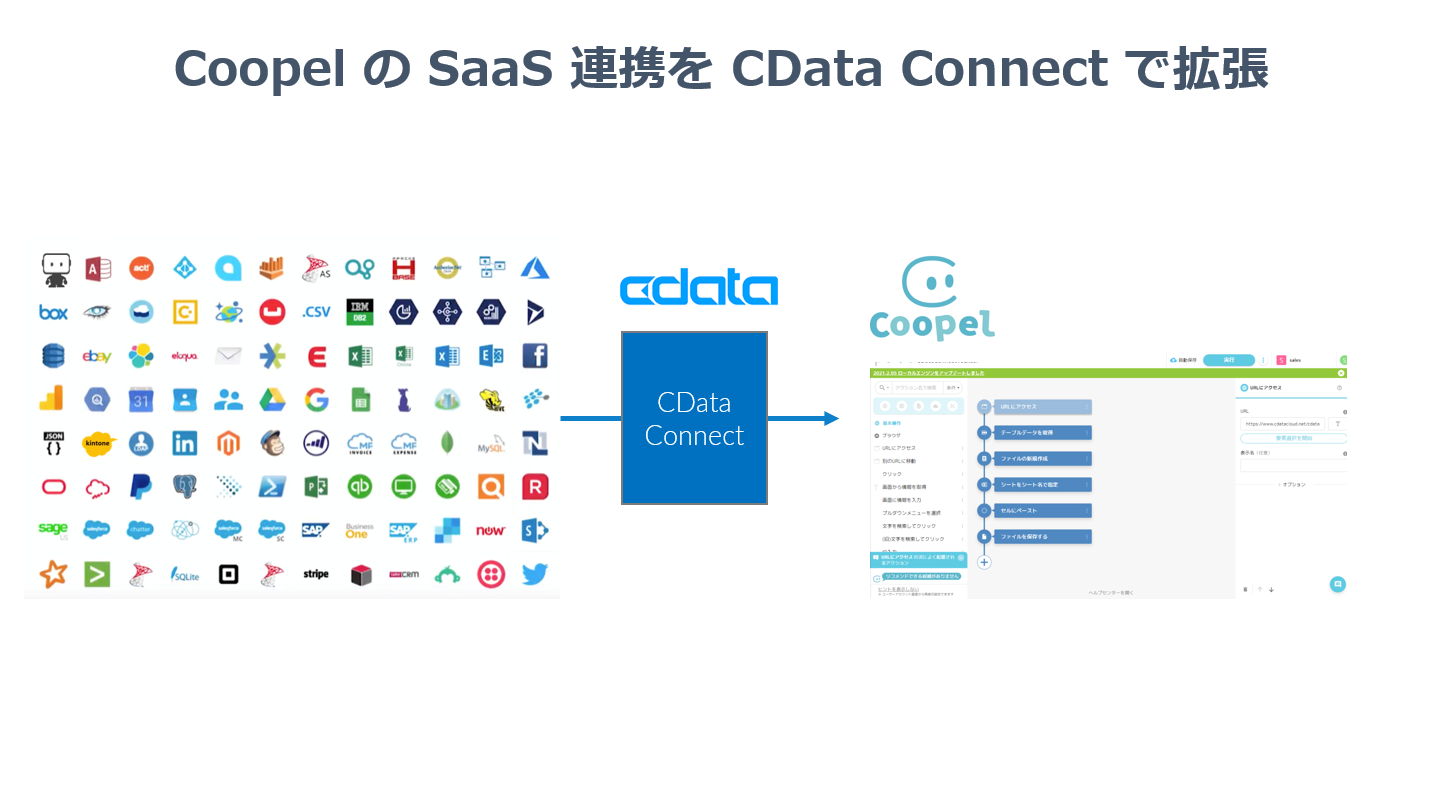
まずCData Connect Server でデータソースへの接続およびOData API エンドポイント作成を行います。
DB2 への接続には以下を入力します:
対応するDB2 のドライバーをインストールする必要があります。
Windows では、IBM Data Server Provider をインストールするだけで十分です。インストールがmachine.config への書き込みを行います。
Java では、IBM Data Server Driver JAR をアプリケーションのwww\WEB-INF\lib\ フォルダに配置する必要があります。
パスワード方式によるSSH接続時に必要なプロパティ一覧を以下に示します。
接続文字列形式では以下のようになります。
Server=10.0.1.2;Port=50000;User=admin;Password=admin;Database=testUseSSH=true;SSHAuthMode=Password;SSHPort=22;SSHServer=ssh-server;SSHUser=root;SSHPassword=sshpasswd;
公開鍵認証によるSSH接続時に必要なプロパティ一覧を以下に示します。
接続文字列形式では以下のようになります。
Server=10.0.1.2;Port=50000;User=admin;Password=admin;Database=test;UseSSH=true;SSHAuthMode=Public_Key;SSHClientCertType=PUBLIC_KEY_FILE;SSHPort=22;SSHServer=ssh-server;SSHUser=root;SSHClientCert=C:\Keys\key.pem;
CData Connect Server 側の準備が完了したら、早速Coopel側でシナリオの作成を開始します。
シナリオを作成したらDB2 のデータを取得する処理の作成を進めましょう。
データを取得する処理が作成できたら、そのデータをExcel ファイルに出力してみましょう。
それでは完成したシナリオを実行してみましょう。
このように、CData Connect Server を経由することで、API 側の複雑な仕様を意識せずにDB2 と連携をしたRPA シナリオをCoopel で作成できます。他にも多くのデータソースに対応するCData Connect Server の詳細をこちらからご覧ください。
